js实现简单购物车模块
本文实例为大家分享了js实现简单购物车模块的具体代码,供大家参考,具体内容如下
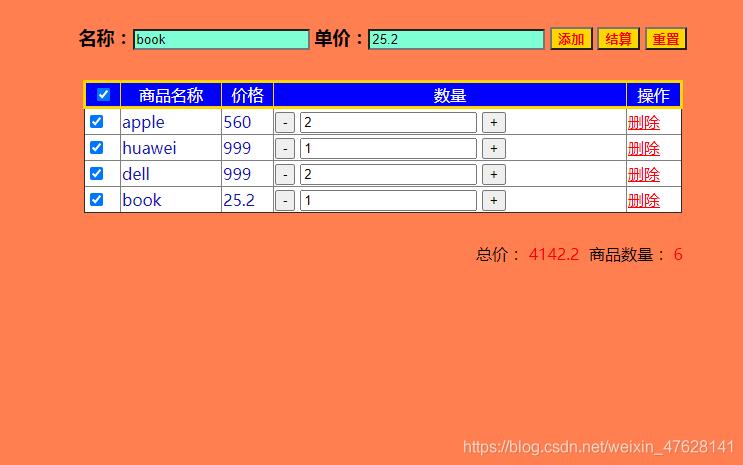
主要功能
- 输入框正则判断,两位数小数,开头可以为0
- 如果商品名字相同,自动数量+1,如果名字相同,价格不同,以最新价格为准(有bug,多个商品无法操作。程序混乱,随后在改)
- 选住商品,或添加减少数量,都会自动更新右下角的价格和数量
- 结算过的商品自动消失
源码:
1.html
<body>
<div id="head" align="center">
<form>
<span class="font1">名称:</span><input type="text" id="name">
<span class="font1">单价:</span><input type="text" id="price">
<input id="add1" type="button" value="添加">
<input id="pay1" type="button" value="结算">
<input id="set1" type="reset" value="重置">
</form>
</div>
<div>
<table border="1" id="t" >
<thead>
<tr align="center">
<td><input type="checkbox" style='cursor: pointer'></td>
<td>商品名称</td>
<td>价格</td>
<td>数量</td>
<td>操作</td>
</tr>
</thead>
<tbody>
</tbody>
</table>
</div>
<div align="right" id="b">
<span>总价:</span>
<span id="Total" style="color: red">0</span>
<span>商品数量:</span>
<span id="TotalNum" style="color: red">0</span>
</div>
</body>
2.css
<style>
body{
background-color: coral;
}
#head{
margin:30px auto 10px auto;
}
#name,#price{
background-color: aquamarine;
}
#add1,#pay1,#set1{
color: red;
font-weight: bold;
background-color: gold;
cursor: pointer;
}
.font1{
font-weight: bold;
font-size: large;
}
#t,#b{
border-collapse: collapse;
margin: 30px auto;
width: 600px;
}
#t thead{
border: 3px solid gold;
color: white;
background-color: blue;
}
#t tbody{
color: #1414bf;
background-color: white;
}
</style>
js部分
<script src="../lib/jquery-3.3.1.js"></script>
<script>
//初始化按钮
function initButton(){
$("input[name=j1]").off();
$("input[name=x1]").off();
//添加数量按钮
$("input[name=j1]").on("click", function (){
var num = parseInt($(this).prev().val());
if (num > 1){
$(this).prev().prev().attr("disabled",false);
}
if (num > 9){
$(this).attr("disabled","disabled");
return;
}
num++;
if (num > 1){
$(this).prev().prev().attr("disabled",false);
}
if (num > 9){
$(this).attr("disabled","disabled");
}
$(this).prev().val(num);
$("#Total").text(cal());
$("#TotalNum").text(calNum());
}
)
//减少数量按钮
$($("input[name=x1]")).click(function (){
var num = parseInt($(this).next().val());
if (num-1 < 10){
$("#add1").prop("disabled",false);
}
num--;
if (num < 10){
$(this).next().next().prop("disabled",false);
}
if (num == 1){
$(this).prop("disabled","disabled");
}
$(this).next().val(num);
$("#Total").text(cal());
$("#TotalNum").text(calNum());
});
}
//初始化删除
function initdelete(){
$(".delete").on("click",function (){
$(this).parent().parent().remove();
$("#Total").text(cal());
$("#TotalNum").text(calNum());
});
}
//全选或全不选功能
$("thead input[type=checkbox]").on("click",function (){
$("tbody input[type=checkbox]").each(function (index,element){
$(this).prop("checked",$("thead input[type=checkbox]").prop("checked"));
$("#Total").text(cal());
$("#TotalNum").text(calNum());
});
})
//初始化每个选框选中的方法
function initCheckBox(){
$("tbody input[type=checkbox]").off();
$("tbody input[type=checkbox]").on("change",function (){
$("#Total").text(cal());
$("#TotalNum").text(calNum());
});
}
//计算总价
function cal(){
var price = null;
$("tbody input[type=checkbox]:checked").each(function (){
var priceByOne = parseFloat($(this).parent().next().next().text());
var num = parseFloat($(this).parent().next().next().next().find("input[name='num']").val());
var totalMoneyByone = priceByOne * num;
price+= totalMoneyByone ;
});
return price;
}
//计算总的数量
function calNum(){
var totalNum = null;
$("tbody input[type=checkbox]:checked").each(function (){
var num = parseInt($(this).parent().next().next().next().find("input[name='num']").val());
totalNum+=num;
});
return totalNum;
}
//结算
$("#pay1").on("click",function (){
alert("一共消费:"+cal());
$("thead input[type=checkbox]:checked").prop("checked",false);
$("tbody input[type=checkbox]:checked").parent().parent().remove();
});
//添加
$("#add1").on("click",function (){
var name = $("#name").val();
var price = $("#price").val();
var priceZ = /(^[1-9]\d*(\.\d{1,2})?$)|(^0(\.\d{1,2})?$)/
if ((name == "" || price == "") ||(!priceZ.test(price)) ){
alert("输入错误!");
}else {
var GameArr = [];
var flag = false;
var repeat = null;
//得到名字数组
$("tbody").each(function (){
var finds = $(this).find(".goodsName");
for (let i = 0; i < finds.length; i++) {
GameArr.push(finds.eq(i).text());
}
});
for (let i = 0; i < GameArr.length; i++) {
if (name == GameArr[i]){
repeat = i;
flag = true;
break;
}}
//如果有相同名字,改数量和价格
if (flag == true){
var totalNum = parseInt($("tbody:eq(" + repeat + ")").find("input[name='num']").val())+1;
if (totalNum > 9){
$(this).attr("disabled","disabled");
}
$("tbody:eq(" + repeat + ")").find("input[name='num']").val(totalNum);
$("tbody:eq(" + repeat + ")").find(".goodsPrice").text(price);
//否则拼接表格
}else {
var goods = "<tr>"+
"<td><input type='checkbox' style='cursor: pointer'></td>"+
"<td class='goodsName'>"+name+"</td>"+
"<td class='goodsPrice'>"+price+"</td>"+
"<td>"+
"<input type='button' value='-' name='x1' style='cursor: pointer'> "+
"<input type='text' value='1' name='num'> "+
"<input type='button' value='+' name='j1' style='cursor: pointer'>"
+"</td>"+
'<td><a href="" class=" rel="external nofollow" delete" style="color:red">删除</a></td>' +
"</tr>"
$("tbody").append(goods);
//每次添加完,绑定事件
initButton();
initdelete();
initCheckBox();
}}
});
</script>
以上就是本文的全部内容,希望对大家的学习有所帮助,也希望大家多多支持我们。
赞 (0)

